IOS 10 पर वॉल्यूम कैसे समायोजित करें
लेखक:
Roger Morrison
निर्माण की तारीख:
26 सितंबर 2021
डेट अपडेट करें:
20 जून 2024
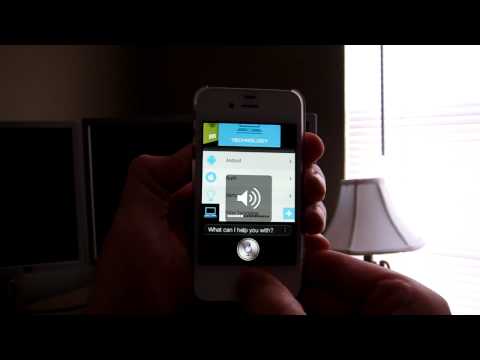
विषय
- चरणों
- विधि 1 नियंत्रण केंद्र का उपयोग करें
- विधि 2 वॉल्यूम कुंजियों का उपयोग करें
- विधि 3 सेटिंग्स का उपयोग करें
IOS 10 पर चलने वाले डिवाइस पर वॉल्यूम समायोजित करना सीखें।
चरणों
विधि 1 नियंत्रण केंद्र का उपयोग करें
-
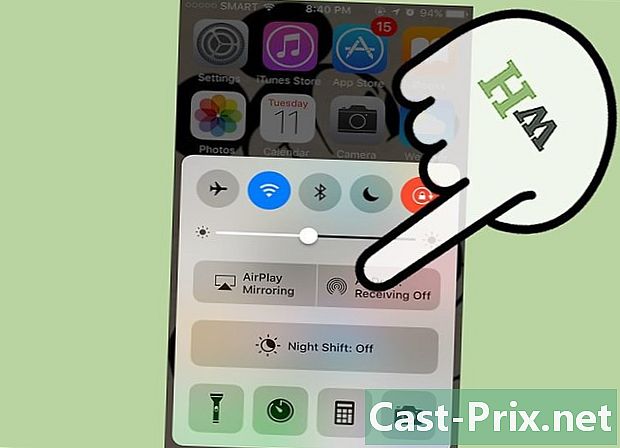
नियंत्रण केंद्र खोलने के लिए स्क्रीन से नीचे स्वाइप करें। यह विकल्प अधिकांश एप्लिकेशन और स्क्रीन पर उपलब्ध है। यदि आप एक वीडियो देख रहे हैं, तो संभव है कि आप स्क्रीन को दो बार ऊपर की तरफ स्वाइप करें: पहली बार नियंत्रण केंद्र के तीर को प्रदर्शित करने के लिए और दूसरी बार इसे ऊपर खींचने के लिए। -

स्क्रीन को दाईं से बाईं ओर स्वाइप करें। यह क्रिया आपको मल्टीमीडिया पैनल खोलने की अनुमति देगी। यह तब प्रदर्शित होता है जब आप संगीत सुनते हैं या एक वीडियो देखते हैं। वहां आपको पढ़ने के विकल्प मिलेंगे। -

वॉल्यूम समायोजित करने के लिए स्लाइडर का उपयोग करें। आपको पैनल में सबसे नीचे एक स्लाइडर मिलेगा। यह आपको खेल रही मीडिया फ़ाइल की मात्रा को समायोजित करने की अनुमति देगा।
विधि 2 वॉल्यूम कुंजियों का उपयोग करें
-

वॉल्यूम बटन दबाएं। ऐसा तब करें जब वॉल्यूम को समायोजित करने के लिए कोई मीडिया फ़ाइल नहीं चल रही है। रिंग वॉल्यूम आपके फोन के वॉल्यूम, नोटिफिकेशन (नए ईमेल और एस) और आपके अलार्म को प्रभावित करता है। यदि आप एक iPod टच या iPad का उपयोग कर रहे हैं, तो यह क्रिया इसके बजाय मीडिया फ़ाइल का वॉल्यूम समायोजित करेगी। -

वॉल्यूम बटन को फिर से दबाएं। इस बार, ऐसा तब करें जब कोई मीडिया फ़ाइल चला रहा हो। यदि आप संगीत बजा रहे हैं, गेम खेल रहे हैं या वीडियो देख रहे हैं, तो वॉल्यूम कुंजियां आपके डिवाइस पर प्लेबैक साउंड को समायोजित कर देंगी।- जब आप वॉल्यूम समायोजित करते हैं, तो सभी एप्लिकेशन एक संकेतक नहीं दिखाएंगे।
-

वॉल्यूम कुंजियों के बगल में स्थित बटन का उपयोग करें। यह साइलेंट मोड को सक्रिय करेगा। जब आप बटन को नीचे ले जाते हैं, तो एक नारंगी भाग प्रदर्शित करते हुए, आपका डिवाइस साइलेंट मोड में चला जाएगा। इसे वापस लाने से वॉल्यूम बहाल होगा।
विधि 3 सेटिंग्स का उपयोग करें
-

सेवा खोलें सेटिंग्स. आप इसे अपनी होम स्क्रीन पर देखेंगे या इसे ऊपर से नीचे की ओर स्वाइप करेंगे, फिर टाइप करें सेटिंग्स. -
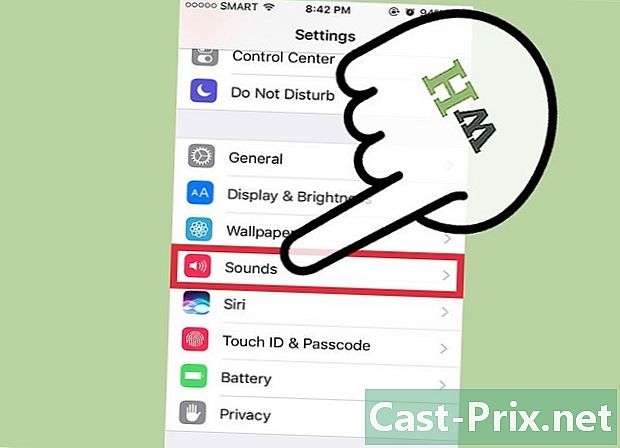
विकल्प चुनें आवाज़. यह विकल्प के निचले भाग में है वॉलपेपर सेटिंग्स के तीसरे खंड में। -

विकल्प का वॉल्यूम सेट करें रिंगिंग और ALERTING. ऐसा करने के लिए, स्लाइडर का उपयोग करें। यह न केवल रिंग की मात्रा को समायोजित करेगा, बल्कि अलर्ट का भी, जिसमें आपके अलार्म शामिल हैं। -

विकल्प को सक्षम या अक्षम करें बटन का प्रयोग करें. जब यह सुविधा चालू हो जाती है, तो आपके डिवाइस पर वॉल्यूम कुंजियाँ मीडिया फ़ाइल चलाने तक वॉल्यूम समायोजित कर देंगी। यदि बंद है, तो वॉल्यूम कुंजियाँ हमेशा मीडिया फ़ाइल के वॉल्यूम को समायोजित करेंगी।

